

PRODUCT
OPLOSSINGEN
per gebruikssituatie
meer leren
SjablonenBlogVideo'sYoutubePRIJS
RESOURCES
GEMEENSCHAPPEN EN SOCIALE MEDIA
PARTNERS
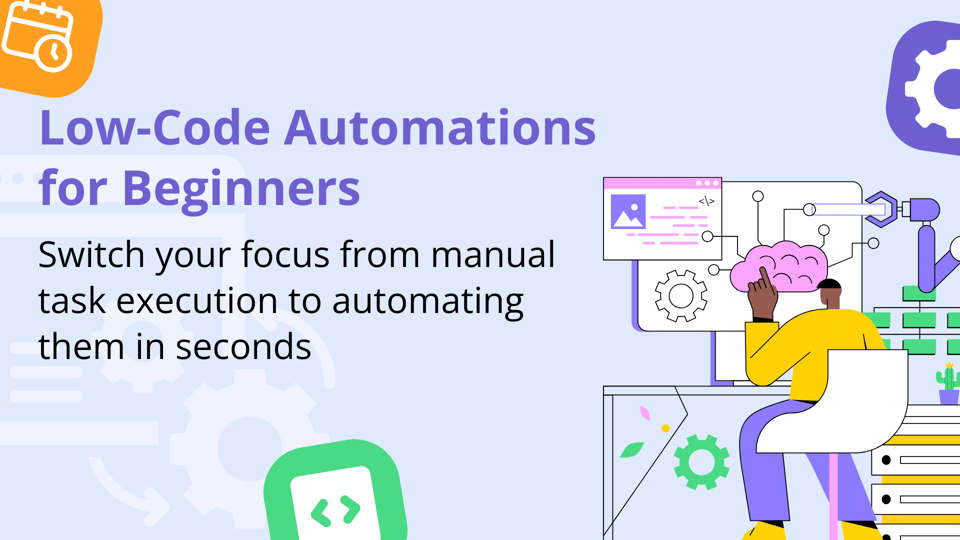
Het Latenode team heet je van harte welkom. Misschien ben je al bekend met low-code automatiseringen en cloudontwikkeling. Maar zelfs als je dat niet bent, geven we je in dit artikel een uitgebreide handleiding over hoe je 80% van de waarde van Latenode kunt benutten door slechts 20% van de mogelijkheden van het platform te leren kennen.
"Trigger → Actie" is het fundamentele raamwerk. Elk scenario begint met een trigger. Deze trigger activeert je scenario en voert daaropvolgende modules - acties - uit. Je kunt het als volgt zien: "Als er iets gebeurt in het ene systeem, moet er iets anders worden uitgevoerd op een andere plaats."
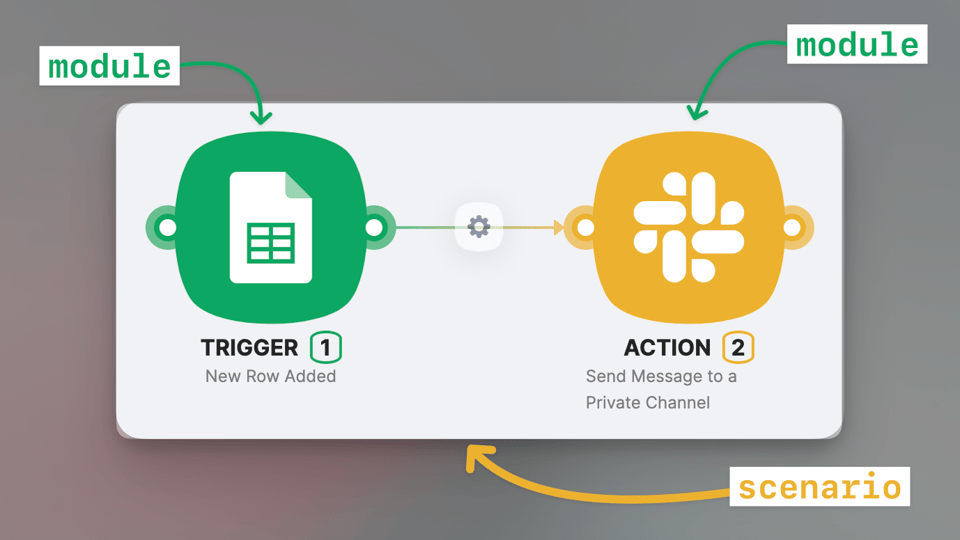
Er zijn drie soorten triggers:
Een goed voorbeeld is de Google Sheet module in de schermafbeelding hierboven. Dit betekent dat als er iets gebeurt in een specifieke Google Sheet, je scenario automatisch wordt uitgevoerd. Om triggers uit onze no-code bibliotheek te gebruiken, hoef je alleen maar je accounts te koppelen door een nieuwe verbinding toe te voegen. Als je dat gedaan hebt, kun je alle vereiste velden met slechts twee klikken invullen.

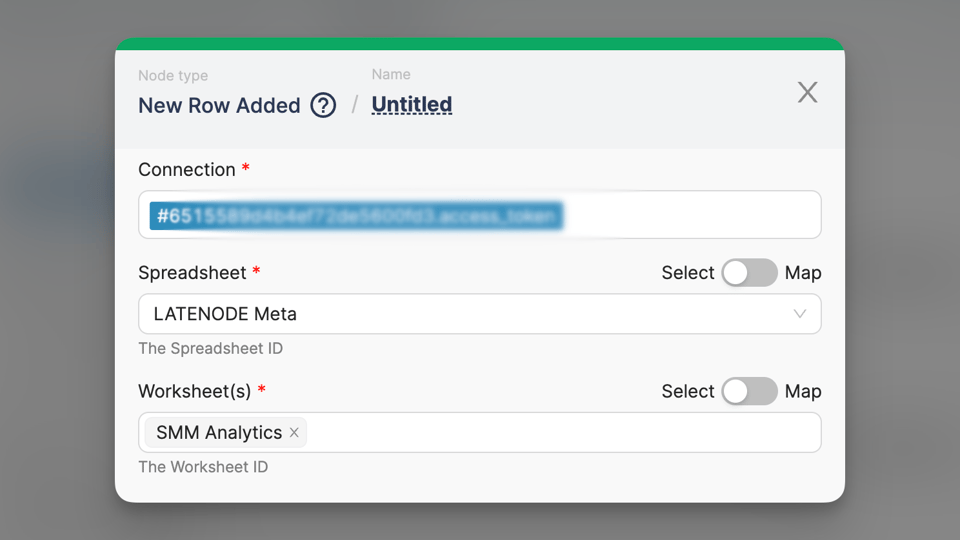
Deze module voert het scenario uit met intervallen die je instelt. Om dit in te stellen, stel je de periode in met de CRON expressie. Als je niet bekend bent met het CRON formaat, vraag dan onze AI om hulp. (Een handleiding over onze AI wordt binnenkort verstrekt).

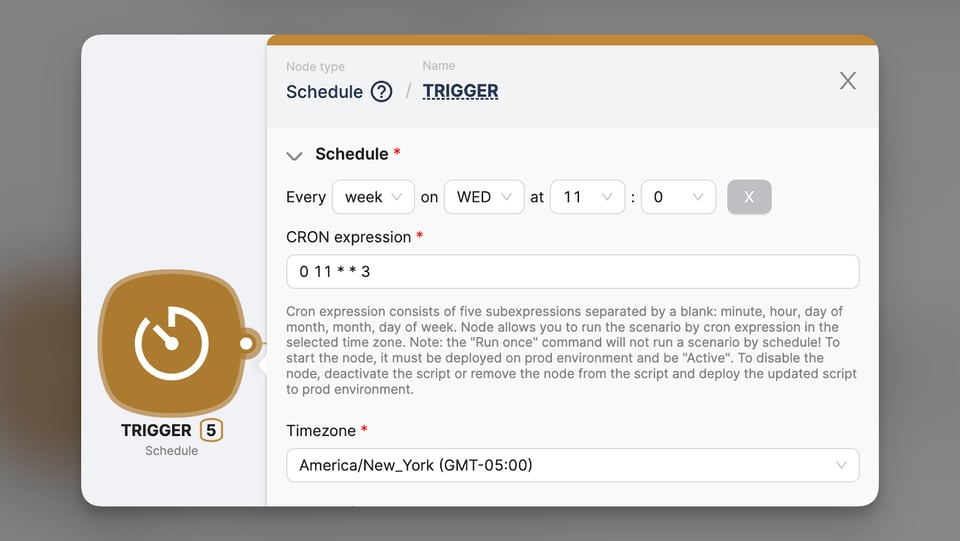
Deze module activeert het scenario telkens wanneer een externe oproep wordt gedaan naar een webhook URL. Zie het als iemand opbellen en zeggen: "Groen licht! Begin onmiddellijk te werken." Als je bovendien cruciale informatie wilt doorgeven aan je scenario, dan kan dat via de webhook URL. Bovendien is het aanpassen van je webhook URL eenvoudig; raadpleeg de onderstaande schermafbeelding voor richtlijnen.
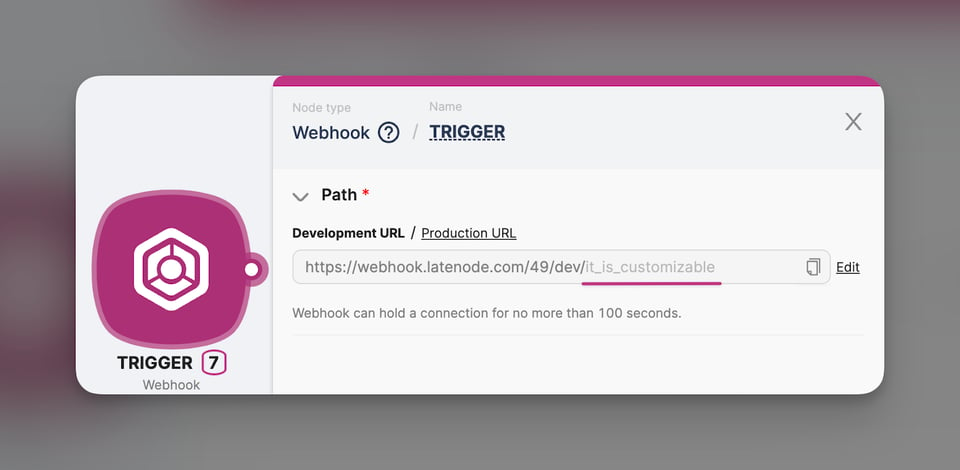
Laten we eens proberen wat informatie naar deze URL te sturen en kijken hoe je scenario deze informatie ontvangt. We roepen de webhook op vanaf de opdrachtregel van de browser. Onthoud dat elk extern systeem op dezelfde manier gegevens naar je scenario kan sturen.



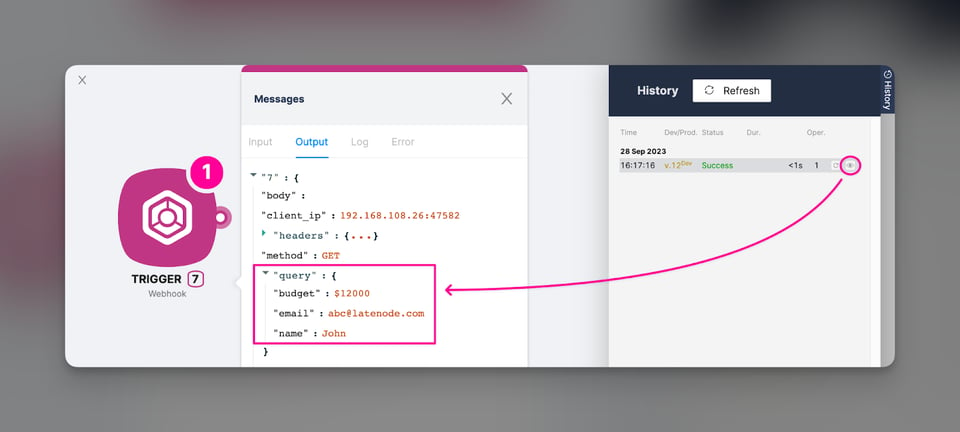
Met de functie Geschiedenis kun je de resultaten van een eerder uitgevoerd scenario bekijken. Je kunt controleren hoe de gegevensstroom op een eerder moment verliep (met het oogpictogram) of een bijgewerkt scenario opnieuw uitvoeren met historische gegevens (met het herhalingspictogram naast het oog) als er een fout is opgetreden en je die probeert te herstellen.
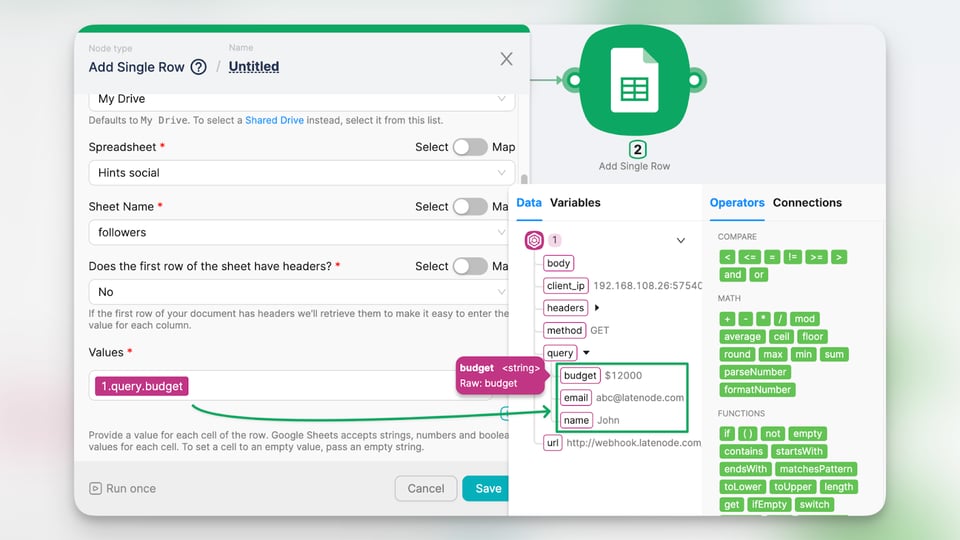
Als het op acties aankomt, zijn er 4 hoofdgroepen waar je van op de hoogte moet zijn:
Het is zo eenvoudig als no-code triggers, waarbij je toegang geeft tot je werkruimte en de exacte actie kiest die moet worden uitgevoerd.
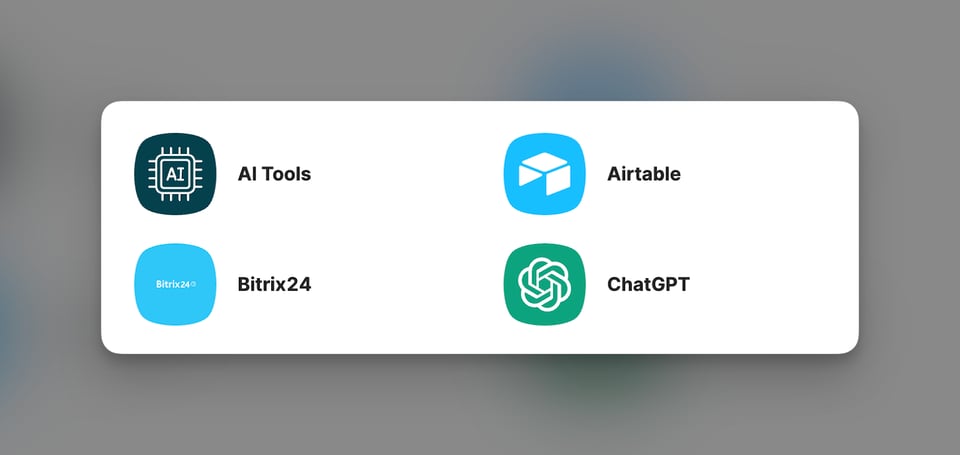
Omdat we nog in bèta zijn, is onze no-code bibliotheek misschien niet allesomvattend, maar hij bevat al wel essentiële tools zoals Airtable, ChatGPT, Google Drive/Sheets/Docs en meer. We werken er voortdurend aan om nieuwe apps toe te voegen! Je hoeft echter niet te wachten tot wij de app toevoegen die jij nodig hebt, want we hebben het proces voor het maken van je eigen integraties gestroomlijnd. Het volgende type actie laat dit zien.
Met deze actie kun je je scenario integreren met elke externe app die niet aanwezig is in onze bibliotheek.

Laten we aannemen dat je een Trello kaart wilt maken binnen je scenario. Wat zijn de stappen om je eigen app-integratie te bouwen? Het is heel eenvoudig.
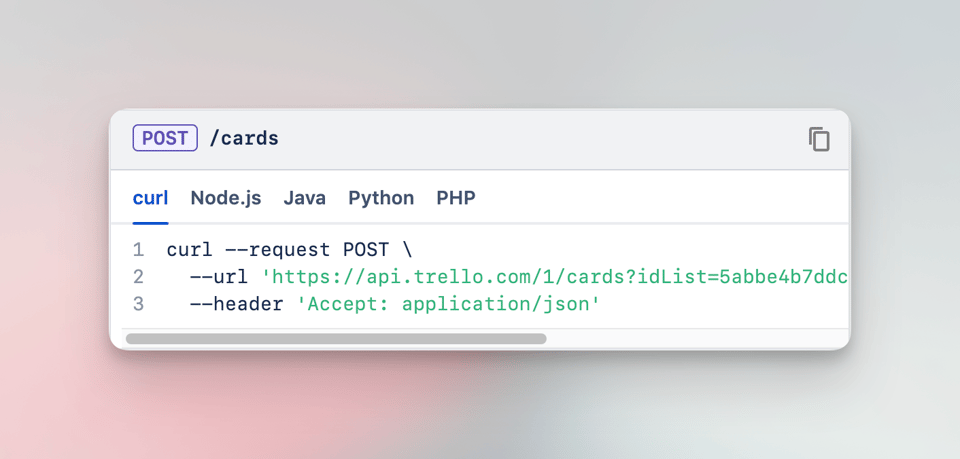
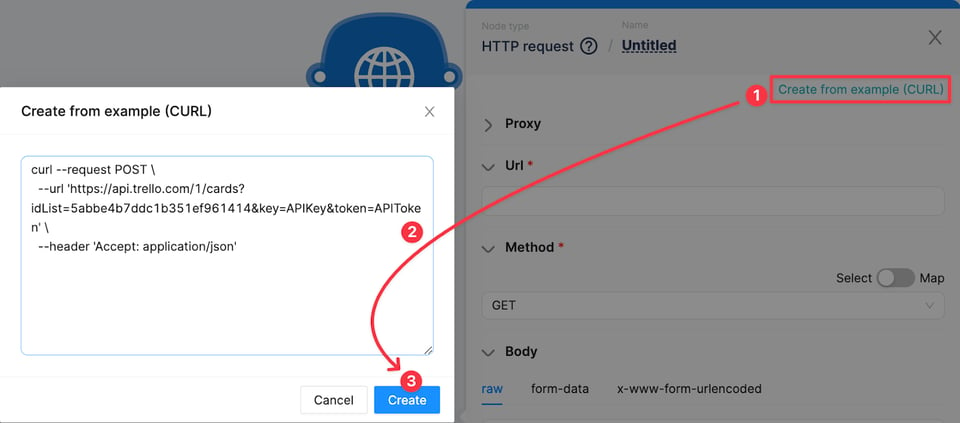

Dat is het! Nu kun je een Trello kaart maken zodra de webhook wordt geactiveerd door de unieke URL! 🎉

TIP: Eenmaal gebouwd, kan een aangepaste module (of scenario) worden gekopieerd en in een ander scenario worden geplakt. Gekopieerde objecten verschijnen als tekst, dus je kunt deze tekst ook overbrengen naar een willekeurig document en delen met een collega of klant om hun automatiseringstraject te stroomlijnen.
Nadat een scenario is getriggerd door de Webhook module en zijn acties heeft voltooid, wil je misschien een antwoord terugsturen naar het systeem dat de oproep heeft geïnitieerd. Met de "Webhook Response" module kun je dat antwoord specificeren. Je kunt bijvoorbeeld een succesbericht, een foutbericht of zelfs gegevens die tijdens het scenario zijn verwerkt terugsturen. Dit is vooral handig als het externe systeem bevestiging wil dat het scenario succesvol is uitgevoerd of als het gegevens nodig heeft. Laten we ter illustratie een eenvoudig scenario bekijken:

Wat is dat JSON? Dat is gewoon het formaat van gegevens dat gemakkelijk kan stromen tussen Latenode modules. Als je iets uitvoert binnen een JavaScript-module, vraag AI dan om een JSON-object terug te geven om het eenvoudig verder te gebruiken.
Last but not least is er de module voor aangepaste code - onze meest opvallende functie die op maat gemaakt lijkt voor automatiseringsexperts. Vrees echter niet, want Latenode AI is er om je te ondersteunen.
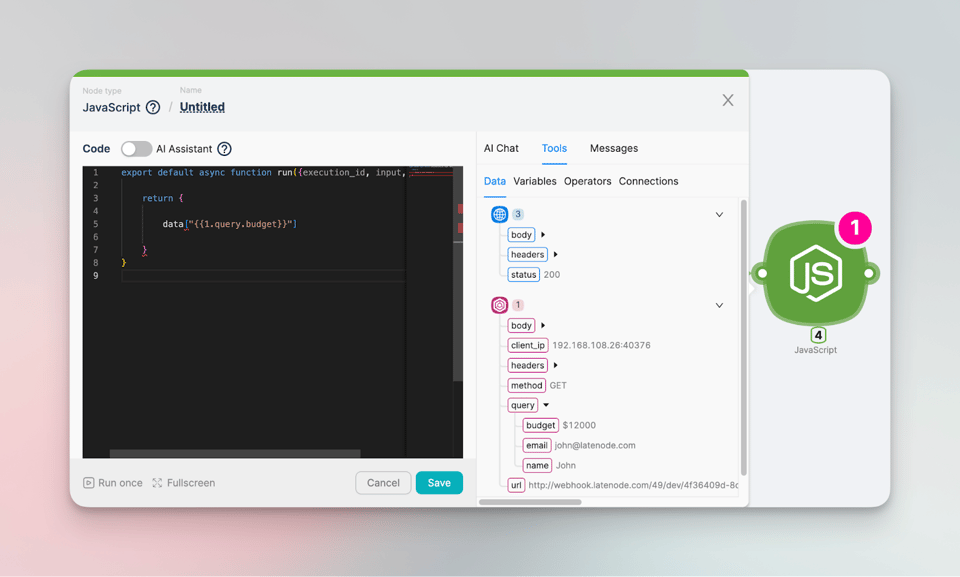
Over het algemeen biedt deze module ongeëvenaarde flexibiliteit. De JS module verwerkt je code in de cloud en levert direct resultaten. Bovendien kun je hiermee elk van de 1,2 miljoen NPM-pakketten integreren, zodat je elke actie kunt uitvoeren die eerder door iemand anders is gemaakt.
Het beste deel? Je hoeft niet eens code te schrijven! Maar dat duikt in een ander aspect van Latenode AI en de kracht ervan: JavaScript + AI: een perfect duo voor low-code automatiseringen
Test alle mogelijkheden van het platform op Latenode platform en maak deel uit van onze Discord gemeenschap voor menselijke gesprekken over low-code.



